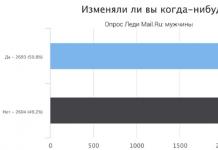Prečo sa nahý Android stáva čoraz obľúbenejším? Ovplyvňujú proprietárne škrupiny výkon? Poďme zistiť odpovede na tieto otázky.
Určite ste sa pri čítaní recenzií a článkov neraz stretli so slovným spojením „čistý Android“. Niekto hneď pochopí, čo je v stávke. A niektorí naši čitatelia začínajú premýšľať o tom, čo je to za zviera. Tento článok je napísaný pre druhú kategóriu čitateľov. V ňom sa pokúsime zistiť, aké výhody má akciový Android, ako aj aká je jeho podstata.
Musíte začať so značkovými škrupinami. V súčasnosti sú nainštalované na mnohých drahších či menej drahých smartfónoch. Napríklad zariadenia od Xiaomi fungujú pod kontrolou MIUI. Mnoho ďalších výrobcov má tiež svoje vlastné škrupiny - až po DOOGEE. Ale prečo sú potrebné? Koniec koncov, na počítači používame výlučne čistý Windows alebo Mac OS - nikto nemení rozhranie operačného systému. Prečo neinštalovať výhradne skladový firmvér na smartfóny?

V skutočnosti boli prvé proprietárne škrupiny vyvinuté zo zúfalstva. Dokonca aj smartfóny založené na operačnom systéme Symbian prišli s upraveným rozhraním. Nokia mala svoj vlastný a Sony Ericsson mal svoje. Bežní používatelia sa však prvýkrát dozvedeli o proprietárnych shelloch s vydaním komunikátorov založených na Windows Mobile. V predvolenom nastavení tento operačný systém zahŕňal ovládanie stylusom - ikony a položky ponuky boli príliš malé. HTC sa rozhodlo zmeniť situáciu úplnou zmenou rozhrania, ktoré prispôsobilo ovládanie prstom.

Čo sa stalo s Androidom na úsvite jeho vývoja? To isté. Ak sa pozriete na rozhranie Androidu 1.6 a niekoľkých nasledujúcich verzií, nenájdete v ňom nič pekné. Preto HTC a ďalšie spoločnosti začali vyvíjať vlastné typy rozhraní, ktoré pridávali rôzne animácie a efekty a ikony a widgety vyústili do jednotného dizajnu. Odlíšiť sa potrebovali aj výrobcovia smartfónov. Mnohí si dobre pamätajú HTC Hero a následné zariadenia tejto spoločnosti, ktoré mali vlastný widget hodín, ktorý upútal pozornosť kupujúceho.

Malo by sa tiež pamätať na to, že pôvodne Android nebol príliš funkčný. Nastavenia operačného systému boli veľmi zlé. A značkové škrupiny takmer vždy pridávajú do firmvéru nejaké jedinečné „čipy“ a nastavenia. Napríklad na tabletoch Samsung môžete povoliť nastavenie, ktoré udrží obrazovku zapnutú, kým sa na ňu budete pozerať. A smartfóny DOOGEE majú podrobné nastavenia displeja – až po sýtosť farieb.
Vplyv na výkon
Akýkoľvek spúšťač vážne ovplyvňuje výkon zariadenia. Proprietárny shell je zvyčajne o niečo lepšie optimalizovaný, ale tiež odoberá vzácne množstvo pamäte RAM a tiež umožňuje procesoru pracovať. Preto sa svojho času Google s podporou niektorých výrobcov pustil do vytvárania smartfónov a tabletov. Nexus(a potom - Pixel). Tieto zariadenia majú nainštalovaný striktne skladový firmvér. Zaberá minimum pamäte. V spojení s pomerne výkonným procesorom vykazuje takýto operačný systém vynikajúci výkon. A len prvé smartfóny na čistom Androide mali nemotorné rozhranie. Počnúc Androidom 4.4 sa vývojári z Google začali zameriavať na vylepšenie vzhľadu svojho operačného systému.

Teraz to prišlo k tomu, že mnohí nechcú kupovať zariadenia s proprietárnym shellom práve kvôli všemožným animáciám a dekoráciám. Takíto ľudia chcú získať zariadenie s „holým“ operačným systémom, ktorý bude vyzerať tak, ako zamýšľali programátori z Google. Áno, a takýto smartfón bude fungovať rýchlejšie. Alebo to bude stáť menej, pretože vyžaduje menej pamäte RAM a menej výkonný procesor na poskytovanie vynikajúceho výkonu.
Ďalšou výhodou čistého Androidu je stabilný chod väčšiny programov a hier. Kupujúceho by mal potešiť aj minimálny počet aplikácií tretích strán.
Smartfóny na čistom Androide
Teraz stále viac výrobcov odmieta značkové škrupiny. Aj keď ide o veľmi náročný krok, pretože na ich vývoj sa minulo obrovské množstvo času a financií. A stále, niektoré škrupiny poskytujú širšiu funkčnosť ako štandardný „zelený robot“. Najmä preto už veľmi dlho neuvidíte sériovú verziu operačného systému na smartfónoch od Samsungu, LG a mnohých ďalších veľkých spoločností s veľkým štábom vývojárov. Rozpočtové zariadenia však budú čoraz častejšie dostávať „holý“ Android - tu je to už nevyhnutnosť, pretože proprietárny shell so slabým procesorom a minimálnym množstvom pamäte by spôsobil výrazné spomalenie.
Stock Android je prijímaný úplne všetkými gadgetmi zo série Nexus a Pixel. Napríklad funkcionalita Google Pixel poskytuje najčistejší Android 7.1 – z predinštalovaných aplikácií sú tu prítomné iba produkty Google a rozhranie nebolo nijako upravené. A absencia akýchkoľvek škrupín umožňuje programátorom rýchlo prispôsobiť novú verziu operačného systému zariadeniu. Prax ukazuje, že „nexusy“ a „pixely“ dostávajú aktualizácie firmvéru o šesť mesiacov skôr ako konkurenti.

Google spustil program pred niekoľkými rokmi android jeden. V jeho rámci môže každý výrobca vydať relatívne lacný smartfón so skladovou verziou operačného systému. Spočiatku do programu vstúpili iba tri indické spoločnosti. V priebehu rokov však jeho popularita výrazne vzrástla. Dokonca vyšla v roku 2017 Xiaomi A1- zariadenie bez proprietárneho prostredia MIUI, ktoré dáva šancu každému „nexusu“.

Napokon, bežné lacné smartfóny majú z vyššie uvedených dôvodov aj čistý Android. Napríklad Micromax takmer nikdy nemení rozhranie operačného systému – iba predinštaluje niektoré aplikácie tretích strán a pridá niektoré typy nastavení. A takýchto príkladov je veľa. Mnoho malých výrobcov jednoducho nemá potrebný počet vývojárov, ktorí by si mohli vytvoriť svoj vlastný shell.
Ako nainštalovať čistý Android do telefónu
Mnoho telefónov vám umožňuje nainštalovať akúkoľvek inú verziu systému Android. Vrátane inštalácie skladovej verzie je možná. Ale o všetkých zložitostiach tohto procesu nebudeme písať v takom krátkom článku. A pre každý smartfón sa používa jeho vlastný spôsob blikania. Spomenieme len, že na inštaláciu ďalšej verzie Androidu budete potrebovať kvalitný USB kábel a pomerne výkonný počítač, najlepšie so 64-bitovým operačným systémom.
Na flashovanie použijete špeciálny počítačový program. V prípade Xiaomi môže byť Xiaomi Flash, ak bolo zariadenie vytvorené spoločnosťou Sony, budete potrebovať flash nástroj a pre produkty Samsung sa zvyčajne používa Odin. Univerzálny nástroj na blikanie je TWRP.

Zhrnutie
Teraz už viete, aké sú výhody čistého Androidu. V žiadnom prípade vás nenútime hľadať smartfón striktne s touto verziou operačného systému. Zariadenia s proprietárnym plášťom majú tiež množstvo výhod, najmä ak ide o zariadenia s výkonnými vlastnosťami.
Aký smartfón používaš? A ak je jeho správou poverený systém Android, ste spokojní s jeho schopnosťami? Čakáme na váš názor v komentároch.
Na začiatok teda urobím výhradu, že výber používateľského rozhrania je pre každého milovníka gadgetov rovnako intímny ako výber samotného gadgetu. Niekto môže úprimne milovať svoj TouchWiz / Sens / EmotionYUI / atď a niekto dokonca používa spúšťač tretej strany z trhu, ako je Yandex.shel, pretože je to zvyk od WinMobile. Mne osobne škrupina od LG - OptimusUI veľmi imponuje a dlho som ju nechcel za nič meniť. No postupom času sa môjmu starému smartfónu L5 kvôli malej operačnej pamäti začali ťažko otáčať desktopy a situáciu som chcel vyriešiť radikálnym spôsobom – dať naň CianogenMod, ktorý je podľa recenzií menej žravý a spomaľuje v každodennom živote. Vtedy však pre moje zariadenie neexistovali žiadne stabilné verzie tohto firmvéru, keďže stále neexistujú. A potom som raz natrafil na článok o tom, že Google odovzdával mnohé zo svojich aplikácií na PlayMarket, vrátane hrdinu tohto článku.
Tu je, riešenie problému je také jednoduché a elegantné, že je správne skladať japonskú poéziu ...
Smartfón je vypnutý
stiahnite si googlestart čo najskôr
Spoznáte mieru
Zoznámte sa s Google Start, aplikácia je dostupná v PlayMarket pre takmer každé zariadenie, v ktorom je dostupný práve tento PlayMarket, z požiadaviek len Android verzie 4.1 a novšie, ako aj absencia aplikácie Google, napodiv. Je neustále aktualizovaný, v podstate súbežne s aktualizáciou samotného OS, a je kópiou čistého androidového rozhrania, dostupného len pre majiteľov zariadení z radu Nexus a Motorola. Aby ste mohli podrobnejšie zvážiť celú túto krásu, navrhujem pozrieť sa na nasledujúce „snímky“:
Na hlavnej obrazovke vidíme štandardnú mriežku 4*4 ikon a widgetov (v závislosti od veľkosti/rozlíšenia obrazovky). V hornej časti je vyhľadávací panel, o tom o niečo neskôr, v dolnej časti je „dock“ rýchlych ikon s tlačidlom ponuky pre všetky aplikácie. Mimochodom, do tohto „doku“ je možné pridať aj miniaplikácie s jednou bunkou, ako aj vytvárať priečinky pomocou obvyklého drag’n’drop. Takýchto plôch môžete urobiť veľa, automaticky sa pridávajú podľa potreby a po vyprázdnení zmiznú. 
Ak potiahnete prstom doprava z domovskej obrazovky, otvorí sa naša obľúbená služba Google Now. 
Menu aplikácie vyzerá ako zvislý zoznam, v hornej časti sa ponúkajú 4 náhodné ikony (úprimne povedané, netuším, kto ich vyberá a podľa akých kritérií) a ľudí, ktorí sú zvyknutí stránkovať, môže spočiatku odstrašiť. Ale všetko nie je také jednoduché a potom začína kúzlo:
Na pravej strane je posuvný ovládač, ktorého potiahnutím rýchlo nájdete požadovaný program v abecednom poradí s miernym zväčšením ikon pre požadované písmeno. Ťažko sa to opisuje, treba to vidieť. A ak vás takéto triky neprekvapia, potom je dosť silné čarodejníctvo:


Ak podržíte prst na tlačidle ponuky na „rýchlom paneli“ z ľubovoľnej pracovnej plochy, automaticky sa otvorí vyhľadávanie aplikácií, navyše v rôznych jazykoch. Vzhľadom na tieto možnosti je používanie tohto menu mimoriadne pohodlné.
Sada miniaplikácií je usporiadaná podobným spôsobom, rovnaký vertikálny abecedný zoznam s posúvajúcimi sa horizontálnymi policami, ak je v niektorom programe niekoľko miniaplikácií,

V najnovšej aktualizácii bolo možné nielen odstrániť ikony z pracovnej plochy, ale aj úplne odstrániť nainštalované aplikácie zo systému. V tomto prípade sa pretiahnuteľná ikona spolu s nápisom „Vymazať“ zmení na výstražnú červenú farbu pri umiestnení kurzora myši.
A nakoniec, magický nápis vo vyhľadávacom paneli, ktorý vám umožňuje komunikovať s telefónom o rôznych témach bez spustenia hlasového vyhľadávania, už funguje na všetkých obrazovkách a je pripravený pri prvom zavolaní „Ok Google“ rozdať všetky tajomstvá, ktoré dokáže nájsť v útrobách WWW a v niektorých prípadoch aj odpovedať príjemným ženským Googlebaby hlasom.
Okrem iného, spolu s takouto sadou pohodlného a hlavne veľmi rýchleho (na slabom hardvéri) rozhrania, používam klávesnicu Google, ktorú tiež dôrazne odporúčam. Vyzerá harmonicky v už známom Material dizajne a je funkčne príjemný, existuje veľa nastavení a možnosť písať slová bez zdvihnutia prsta, ale jednoducho sa plaziť po písmenách (presnosť ukazovania nie je absolútne potrebná, hlavný smer smeruje k požadované písmeno a algoritmus už uhádne, ktoré slovo bolo zamýšľané).
Na záver by som chcel povedať, že v globálnom zmysle tieto programy nepremenia váš smartfón na Nexus. Napríklad záves upozornení a uzamknutá obrazovka zostávajú nezmenené a „Ok Google“ kvôli technickým vlastnostiam áno nereaguje na uzamknutom smartfóne. Napriek tomu, aj cez prizmu skepsy, ak takúto možnosť nemožno s čistým svedomím nazvať „Čistý Android“, potom je zaručený čo najpribližnejší zážitok z interakcie s OS.
Ak bol tento materiál zaujímavý alebo užitočný (alebo ak niekto dokonca ovládal toľko bukafov), budem rád, keď uvidím odozvu publika vo forme komentárov / lajkov / repostov / atď. Veľa šťastia všetkým.
Ak nájdete chybu, zvýraznite časť textu a kliknite Ctrl+Enter.
Používatelia tabletov so systémom Android majú niekedy vážne problémy pri svojej práci a tieto problémy často vedú k tomu, že je potrebné preinštalovať Android na tablete. Okamžite by sa malo povedať, že tento postup je komplikovanejší ako preinštalovanie systému Windows, a preto pred jeho pokračovaním stojí za to zistiť, ako sa to robí, alebo kontaktovať špecialistov.
Najprv si musíte zapamätať, že každý tablet má svoju vlastnú verziu firmvéru, takže pred preinštalovaním systému Android na tablete musíte najprv zistiť verziu firmvéru svojho zariadenia. V ponuke nastavení sa zvyčajne nachádza položka s názvom „O produkte“. Ak nájdete podobnú položku v ponuke vášho zariadenia, môžete tam vidieť verziu firmvéru. Potom by ste mali prejsť na webovú stránku výrobcu tabletu a nájsť verziu, ktorú potrebujete. Malo by sa však pamätať na to, že preinštalovanie operačného systému pre každé zariadenie je odlišné, preto tento postup vo všeobecnosti nemožno opísať.
Pred preinštalovaním systému Android na tablete tiež niekedy musíte nainštalovať niekoľko špeciálnych nástrojov vyvinutých výrobcom vášho počítača Tablet PC. Často s ich pomocou môžete preinštalovať a aktualizovať OS na zariadení.
Predtým, ako premýšľate o tom, ako preinštalovať Android na tablete, musíte vedieť, či tento postup podporuje výrobca vášho zariadenia. Používatelia zariadení čínskej výroby sa napríklad často stretávajú so skutočnosťou, že systém na ich zariadení je takmer nemožné preinštalovať svojpomocne a musia kontaktovať špecialistov.
Najčastejšie táto otázka vyvstáva pre tých, ktorí chcú svoje zariadenia preformátovať na novšie verzie systému Android. Niekedy sú tu nejaké ťažkosti. Faktom je, že žiadny výrobca neinštaluje do svojich zariadení „čistý“ operačný systém Android. Zvyčajne sa vezme distribučná súprava a už sa finalizuje pre konfiguráciu, ktorá je v zariadení. Ak teda na oficiálnej webovej stránke nie je firmvér pre váš model, nebudete môcť aktualizovať Android na novšiu verziu. Ak však takáto príležitosť existuje, existuje niekoľko spôsobov, ako vykonať požadovanú operáciu: a manuálne nastavenie, ktoré je individuálne pre každé zariadenie.
 V niektorých zariadeniach musíte na aktualizáciu systému vytvoriť špeciálny účet, ktorý musí byť vytvorený v samotnom zariadení. Napríklad predtým, ako sa budete musieť prihlásiť do ich systému. Ak to chcete urobiť, musíte si vytvoriť účet Samsung, prihlásiť sa a potom aktualizovať softvér, ak má vaše zariadenie takúto funkciu.
V niektorých zariadeniach musíte na aktualizáciu systému vytvoriť špeciálny účet, ktorý musí byť vytvorený v samotnom zariadení. Napríklad predtým, ako sa budete musieť prihlásiť do ich systému. Ak to chcete urobiť, musíte si vytvoriť účet Samsung, prihlásiť sa a potom aktualizovať softvér, ak má vaše zariadenie takúto funkciu.
Pred preinštalovaním systému Android na tablete alebo aktualizáciou jeho verzie by ste teda mali vedieť nasledovné :
1. Je vôbec možné preformátovať počítač Tablet PC? Preto sa neodporúča nakupovať výrobu, pretože preinštalovanie týchto zariadení často spôsobuje ťažkosti.
2. Existuje firmvér pre váš model na oficiálnej webovej stránke vývojára?
3. A nakoniec, najdôležitejšie je, ako preinštalovať Android na modeli tabletu.
Ak ste si istí svojimi schopnosťami, pokračujte, ale majte na pamäti, že tento postup sa vykonáva na vlastné nebezpečenstvo a riziko. Ak sa v takýchto problémoch dobre vyznáte, musíte si pripomenúť zálohy, aby ste sa v prípade zlyhania mohli vrátiť k predchádzajúcej verzii firmvéru. Veľa štastia!
Všeobecné ustanovenia
Krátky slovník užitočných pojmov a konceptov
Vlastný firmvér je blikajúca operácia na verziu vygenerovanú programátorom, ktorá vám umožňuje individuálne konfigurovať a upravovať smartfón a jeho fungovanie podľa vašich potriebKoreňové práva sú práva, ktoré užívateľovi umožňujú:
Opravte (nahradte, odstráňte) systémové súbory
zvýšiť funkčnosť smartfónu
vykonávať akékoľvek zmeny s orientáciou „pre seba“
zálohovať aktuálnu verziu firmvéru
zotavenie je softvér, ktorý vám umožňuje vykonávať nasledujúce operácie:
Vymažte údaje zo zariadenia
odstrániť používateľské nastavenia (vymazať)
Odpovede na aktuálne otázky používateľov
Aké sú výhody vlastného firmvéru pre smartfón alebo tablet?Vlastný firmvér zariadenia znamená prítomnosť väčšej funkčnosti a splnomocnenia používateľa
Čo je plné odmietnutia oficiálneho firmvéru?
V prípade vlastného firmvéru už užívateľ nebude môcť využívať bezplatnú opravu počas záručnej doby
Čo to znamená: smartfón sa zmenil na tehlu?
Ak je firmvér vykonaný nesprávne, napríklad nie je správne nainštalovať Android do smartfónu, zariadenie prestane reagovať na stlačenie tlačidla. Práve v tomto prípade nie je smartfón užitočnejší ako tehla. Najčastejšie sa zariadenie zmení na „tehlu“ s chybami vo fáze vykonávania operácií s obnovou
Praktický návod: "Ako nainštalovať Android do smartfónu?" alebo "Ako nainštalovať android na tablet?"
Krok 1
Zavedenie/Získanie koreňových práv (získanie prístupových práv Superuser)Typy koreňových práv:
Prístup bez obmedzení podľa typu Úplné (úplné) práva (najkompletnejšia možnosť)
prístup bez úprav podľa práv typu Shell (Shell).
dočasný prístup (reboot access) – TemporaryRoot
Rootové práva si môžete stiahnuť nasledovne:
- V hornom riadku bude názov modelu vášho gadgetu. Kliknite naň;

- Ďalej sa obnoví nainštaluje a stiahne do vášho zariadenia (táto akcia vyžaduje internetové pripojenie);

- Obnovenie bolo aktualizované a môžete pokojne prejsť na ďalšiu položku.
Poradte! Používajte ROM Manager opatrne a postupujte podľa pokynov, nestláčajte zbytočné tlačidlá, inak môžete svoj telefón premeniť na tehlu.
Krok č. 3. Zálohovanie dát
Zálohovanie je uchovanie vašich údajov v zariadení, môže byť čiastočné alebo úplné. V našom prípade kompletný.
Spustite zálohovanie
Na to použijeme aj rovnaký ROM Manager.
- Ideme do ROM Manager;

- Potom vyberte riadok na uloženie aktuálnej pamäte ROM. Súbor uložíme tak, aby sme ho mohli kedykoľvek nájsť (napíšeme všetky mená, súbor uložíme pod nám vhodným názvom, nastavíme aj aktuálny dátum uloženia);

- Potom telefón / tablet vykoná štandardný reštart. Všetky akcie budú prebiehať ako obvykle;
- Záloha sa tiež uloží na vašom zariadení do konkrétneho priečinka, ktorý určíte;
- Zálohovanie dokončené.
Poradte! Za žiadnych okolností nevymažte zálohu, ktorú ste uložili. Ak ste si stiahli Android a niečo sa pokazilo, nebudete môcť nič vrátiť!
Mnohí z nás majú na notebookoch a počítačoch nainštalovaných niekoľko operačných systémov. Niekto dáva Linux ako OS na experimenty, niekto pracuje na Linuxe, ale Windows si necháva na hry a iný softvér, niekoho len zaujíma hranie sa s rôznymi osami. V každom prípade je možnosť zavádzania rôznych operačných systémov veľmi užitočná a často aj potrebná. Prečo to však nie je možné na smartfónoch a tabletoch?
A dá sa to opraviť?
V tomto článku budeme hovoriť o prístupoch, ktoré možno použiť na získanie schopnosti zavádzať viacero operačných systémov na jednom smartfóne alebo tablete. Okamžite urobím rezerváciu, že na začiatku bude potrebné veľa teórie na pochopenie samotného procesu, čo vám umožní zopakovať ho bez použitia nástrojov tretích strán. Pozývam všetkých čitateľov, aby sa ponorili do zvláštneho a bizarného sveta náhodných inžinierskych nálezov, bariel a hackov.
ŤAŽKOSTI S DVOJITÝMI BOŤAMI
Začnime tým, že sa pokúsime zistiť, čo je notoricky známy duálny boot a prečo funguje skvele na PC, ale nedá sa implementovať na mobilnom zariadení bez barlí a priečok. Ako funguje zavádzanie viacerých OS na bežnom počítači? Do MBR je flashovaný špeciálny bootloader, ktorý vám umožní vybrať oblasť, z ktorej bude systém pokračovať v zavádzaní. Po zapnutí počítača používateľ vyberie požadovanú položku ponuky v ponuke a bootloader spustí kód napísaný na začiatku sekcie; zvyčajne existuje vlastný zavádzač OS, ktorý prenáša riadenie na jadro OS a potom sa načíta samotný OS.
V skutočnosti môžu byť veci trochu komplikovanejšie. Napríklad bootloader Linuxu neprenáša riadenie do kódu na začiatku sekcie, ale nezávisle načíta jadro z požadovanej sekcie do pamäte a prenesie do nej riadenie, ale v našom prípade to nevadí. A dôležité je, že pre desktopový OS väčšinou stačí len jeden oddiel, ktorého veľkosť a prítomnosť v systéme si určuje používateľ sám. Na jeden disk potrebujete tri OS - disk rozdelíte na tri partície a do každej vložíte potrebný operačný systém (pri nixoch sú väčšinou priradené tri-štyri partície, ale môžete si to nainštalovať na jednu).
V moduloch gadget založených na systéme Android je všetko iné. Rozloženie vnútornej pamäte NAND zariadenia je zvyčajne určené vo fáze návrhu tabletu a je všité spolu s primárnym zavádzačom do trvalej pamäte. Podľa pravidiel musí pamäť obsahovať aspoň šesť pomenovaných sekcií: boot, system, data, cache, mise a recovery, pričom každá z nich, s výnimkou posledných dvoch, je nevyhnutná pre správnu činnosť Androidu.
Aby bolo možné správne nainštalovať dva rôzne operačné systémy na takýto systém, je potrebné po prvé prerozdeliť pamäť na sekcie, čo je možné len vtedy, ak je prepísaný primárny zavádzač, a po druhé vytvoriť niekoľko ďalších oddielov pre iné operačné systémy, nehovoriac o tom, že budú musieť nájsť spôsob, ako prepínať medzi operačnými systémami. Ani jedna, ani druhá položka však nebude fungovať, pretože vo väčšine prípadov nie je možné zmeniť primárny zavádzač, a aj keď je to možné, dôrazne sa to neodporúča: najmenšia chyba v zavádzacom zariadení poškodí tablet. takže bude musieť byť prenesené do servisného strediska.
Ako byť a prečo potom existujú systémy, ktoré vám umožňujú načítať niekoľko systémov na jeden gadget? Presne tak, všetko je o hackoch.
METÓDA ČÍSLO 1
UPRAVENÁ OBNOVA + SD KARTA
Dotknite sa TWRP
Prezentované odrody zavádzačov sú k dispozícii pre väčšinu zariadení, vývojári však jednoducho nemajú voľný čas na vývoj stoviek odrôd čínskych tabliet. V tomto prípade majú majitelia len jednu cestu von - hľadať špecializované fóra, kde slobodní vývojári alebo remeselníci uverejňujú upravené bootloadery.

Hlavné menu TWRP
Po nainštalovaní nefunkčného zavádzača do neho musíte okamžite ísť - existuje množstvo verzií, ktoré sa po normálnom reštarte jednoducho zrútia. Pre vstup použite ovládacie tlačidlá (hlasitosť a napájanie) alebo pomôcku Rom Manager. Ďalej pomocou príkladu TWRP kliknite na:
- Inštalovať - nainštalovať;
- Prostredníctvom interného prieskumníka nájdeme súbor;
- Vyberte ho a spustite proces.
Niektoré vlastné firmvéry vyžadujú dodatočnú inštaláciu súpravy GAPPS (aplikácie od spoločnosti Google) - proces je identický s tým, ktorý je uvedený vyššie.
CWM - ľahká verzia
Nájdenie tohto zavádzača je oveľa jednoduchšie ako predtým diskutovaný, pretože sa objavil ako prvý. Mnoho skorých verzií je vhodných pre väčšinu vyrábaných tabliet, takže ich možno bezpečne nazvať univerzálne. Aktualizácia systému Android prostredníctvom neho nebude veľa problémov, hlavnou vecou je správne ho nainštalovať.

Stručný návod
Na flashovanie tabletu budete potrebovať obraz systému, trochu voľného času a bystrú hlavu. Podľa pokynov uvedených na obrázkoch používateľ dokončí firmvér s pozitívnym výsledkom. Ďalej sa štandardná schéma reštartuje a čaká na nastavenia potrebných komponentov.
V poslednej dobe mnohí výrobcovia začali vyrábať smartfóny na čistom Androide. Prečo sú takéto zariadenia lepšie, prečo sa Android nazýva čistý a oplatí sa pozrieť na takýto smartfón bližšie?
Čistý (Pure) alebo holý Android znamená, že výrobca do modulu gadget nenainštaloval ďalší shell. Kupujúci si kúpi zariadenie s operačným systémom, ktorý navrhli a vytvorili vývojári spoločnosti Google. Vďaka optimalizácii a absencii grafického rozhrania, ktoré vytvára dodatočnú záťaž na procesor, by mala táto mobilná platforma fungovať rýchlejšie a stabilnejšie.
Zatiaľ čo každá verzia Androidu by mala byť sama o sebe rýchla a stabilná, väčšina výrobcov sa snaží vyniknúť a vytvoriť si vlastný značkový firmvér. Najzaujímavejšie a najobľúbenejšie sú MIUI od Xiaomi, Flyme od Meizu a EMUI na smartfónoch Huawei a Honor.
Na čistom Androide momentálne nájdete vlajkové aj lacné zariadenia. Aktívne sa vylepšila napríklad platforma Android One, vďaka ktorej Google propaguje svoj operačný systém. Nedávno bol vydaný bez proprietárneho rozhrania MIUI - namiesto toho bol nainštalovaný Android One.
Takéto vychytávky sú mimoriadne obľúbené v Indii a Číne, keďže smartfóny Pure-Android sú zvyčajne lacnejšie ako konkurenti a vďaka úsporám na vývoji vlastného rozhrania sa výrobcom darí zlepšovať kvalitu smartfónov.

Výhody čistého Androidu
Čistý Android má svoje výhody a silné stránky:
- Neexistujú žiadne ďalšie aplikácie a služby, ktoré by zaberali miesto v pamäti a neodstránili sa.
- Používateľ môže odstrániť bloatware (nafúknutý softvér), ktorý spotrebúva systémové prostriedky.
- Najjednoduchšie a najjasnejšie vizuálne rozhranie a dizajn – tak, ako ho vymyslel Google.
- Všetky programy a hry sú optimalizované. Smartfóny so značkovým firmvérom majú občas problémy s niektorými aplikáciami.

Nedostatky
Takýto Android má aj svoje nevýhody, spočívajúce najmä v nedostatočne veľkom počte nastavení. Napríklad momentálne nie je možné zameniť dotykové tlačidlá „Späť“ a „Multitasking“. Čistý Android je tiež zbavený mnohých ďalších funkcií a funkcií, ktoré sú v proprietárnom čínskom firmvéri, napríklad:
- Na MIUI môžete vložiť heslo do ľubovoľnej aplikácie a vytvoriť súbor .
- Flyme má tiež rozdelené pracovné priestory.
- V EMIUI, nastavenie širšej obrazovky + funkcie ovládania smartfónu s dvojitým ťuknutím, gestami a kĺbmi.
Niektorí používatelia sa tiež sťažujú na nedostatok potrebných aplikácií, ako je napríklad správca súborov, ktorý je potrebné stiahnuť samostatne z Google Play.
Čo sa týka kvality železa a montáže, čínski výrobcovia už držia krok so svetovými gigantmi. Áno, niekedy je plast lacnejší, dizajn nie je pôsobivý, ale chýbajú už rozpadajúce sa panely, rovnako ako chýbajú milimetrové medzery medzi časťami karosérie a strašné vôle. Softvér však stále nie je vždy spokojný so sofistikovanosťou. Aj čistý Android, ktorý inštalujú výrobcovia, občas trochu kríva. V takejto situácii je veľmi dôležitá otázka, ako nainštalovať firmvér Android na smartfón bez toho, aby sa zariadenie zmenilo na tehlu.
Prečo možno budete musieť nainštalovať Android do smartfónu od začiatku
Predtým, ako začnete inštalovať Android do smartfónu od začiatku, musíte sa sami rozhodnúť, prečo ho potrebujete. Ak žiadny z dôvodov v zozname nie je vhodný, potom je lepšie nie. Prax ukazuje, že najväčší podiel problémov v témach na špecializovaných fórach pochádza od tých, ktorí sa len tak, zo záujmu alebo z nudy, rozhodli „vyzdvihnúť“ firmvér. Ak chcete experimentovať, musíte si uvedomiť, že dôsledky môžu byť veľmi odlišné. Takže, v ktorých prípadoch môže byť potrebné preinštalovať Android:
Čo potrebujete na inštaláciu systému Android
Predtým, ako začnete inštalovať Android do smartfónu, musíte mať k tomu teoretické minimum vedomostí a základnú výbavu. V opačnom prípade môžete zariadenie „zamurovať“ do takej miery, že ho v SC neoživia (napríklad náhodne zdemolujú bootloader nízkej úrovne). Ak ste odhodlaní, pozrite si položky v zozname nižšie.
- Firmvér vyžaduje stabilný Windows PC alebo notebook (najlepšie x64).
- Na pripojenie k PC potrebujete kvalitný USB kábel, ktorého kontakty sa počas procesu pravdepodobne neodlepia.
- Ak chcete správne pripojiť svoj smartfón a nainštalovať firmvér Android, musíte si stiahnuť a nainštalovať ovládač do počítača. Zistite, aký čipset má váš smartfón a stiahnite si preň ovládač.
- Univerzálny návod na inštaláciu Androidu na všetky smartfóny neexistuje. V závislosti od výrobcu zariadenia, ako aj od modelu čipovej sady sa používajú rôzne programy firmvéru. Pre čipy MediaTek je to SP Flash Tool, pre Sony je to len Flashtool, pre Samsung je to Odin, Xiaomi je to XiaoMi Flash. Špecifikujte, ktorý program je potrebný pre váš model, na špecializovanom zdroji (napríklad XDA alebo 4PDA).
- Ak potrebujete do smartfónu nainštalovať alternatívnu zostavu firmvéru, presvedčte sa na špecializovaných fórach, či taká vôbec existuje. Nie všetky zariadenia majú kvalitné alternatívne verzie Androidu.
- Urobte, ak je to možné, úplnú zálohu (záložnú kópiu) celého obsahu systémovej pamäte smartfónu (úplne skopírujte aktuálnu verziu Androidu). Ako to urobiť prostredníctvom počítača závisí od konkrétneho modelu. Ani tu neexistuje univerzálna rada.
- Zamyslite sa znova: Ste ochotní riskovať? Koniec koncov, problémy, ktoré sa náhle objavia, budete musieť vyriešiť sami a nie je možné predvídať všetky nešťastné zvraty udalostí.
Univerzálny spôsob: inštalácia Androidu do smartfónu pomocou TWRP
TWRP Recovery je špeciálny doplnok pre bootloader OS, ktorý nahrádza štandardnú ponuku obnovy služby. Po jej nainštalovaní sa sprístupnia funkcie ako zálohovanie firmvéru (kópia aktuálnej verzie Androidu), resetovanie systému do továrenského stavu, vymazanie vyrovnávacej pamäte aplikácie, inštalácia záplat a úplných zostáv Androidu. Existujú dva spôsoby inštalácie TWRP:
1. Prostredníctvom natívneho zotavenia
Ak to chcete urobiť, musíte si stiahnuť zostavu TWRP pre váš model smartfónu, uložiť ju do pamäte zariadenia alebo na MicroSD flash disk. Potom musíte zariadenie vypnúť a zapnúť súčasným podržaním tlačidiel „napájanie“ a „hlasitosť +“, aby ste vyvolali ponuku obnovenia (v závislosti od modelu smartfónu je niekedy potrebné podržať aj tlačidlo „ hlasitosť -" alebo tlačidlo "domov" pod obrazovkou). Na obrazovke by sa mala objaviť ponuka niekoľkých položiek. Pomocou tlačidiel "hlasitosť +" a "hlasitosť -" je potrebné vybrať položku "inštalovať" a vybrať uložený archívny súbor TWRP v pamäti. Výber sa vykonáva stlačením tlačidla napájania.

V tejto ponuke musíte vybrať položku „inštalovať zip z karty sdcard“ po umiestnení archívu inštalačného súboru do koreňového priečinka pamäťovej karty
Po dokončení inštalácie záplaty sa po zapnutí so stlačeným „hlasitosťou +“ otvorí ponuka TWRP s pohodlnými dotykovými ovládacími prvkami.
Nie všetky smartfóny majú ponuku obnovy, ktorá vyzerá takto. Existujú také možnosti:

V tomto prípade namiesto „inštalovať“ slovo „aktualizovať“
No, podobný prípad:

2. Prostredníctvom programu TWRP Manager
Ak chcete nainštalovať obnovenie pomocou programu, potrebujete, aby telefón spĺňal dve podmienky: normálne sa zapne a má root prístup. Koreňové práva pre každý model smartfónu sa otvárajú jednotlivo. Po stiahnutí TWRP Manager z PlayMarket musíte spustiť program, dať mu práva root a vybrať názov smartfónu (názov zariadenia). V navrhovanom zozname by ste mali nájsť svoj model a stiahnuť si preň TVRP. Potom musíte kliknúť na položku Inštalovať obnovenie. Priamo z rozhrania programu môžete ďalej pracovať s opravami a firmvérom, ako aj vytvárať zálohy.
Bohužiaľ, obe možnosti nie sú naozaj univerzálne. Smartfóny s uzamknutým bootloaderom (napríklad všetky Xiaomi vydané v roku 2016) nemajú natívnu obnovu na ochranu. Dá sa na ne nainštalovať iba oficiálny firmvér a záplaty. Ak chcete odomknúť bootloader, musíte požiadať na webovej stránke výrobcu a počkať, kým vám to bude umožnené. V niektorých prípadoch (napríklad na Samsung Galaxy S7) stačí jednoducho povoliť OEM odblokovanie v menu „vývojár“.
Používanie TWRP je obmedzené aj na smartfónoch s Androidom 6 alebo novším. Mnoho výrobcov používa na ochranu údajov šifrovanie pamäte. V takýchto prípadoch TVRP nebude môcť čítať údaje na odstránenie zálohy, čo zvyšuje riziko získania tehly, ak firmvér zlyhá (bude to buď nevrátené späť, alebo to bude veľmi ťažké). Všetko, čo je v takýchto podmienkach možné, je len nainštalovať Android ako celok, na vlastné nebezpečenstvo a riziko.
Ak chcete nainštalovať Android do smartfónu v TWRP, musíte si stiahnuť kompatibilný firmvér na USB flash disk, vypnúť ho a zapnúť súčasným podržaním tlačidiel „napájanie“ a „hlasitosť +“. Vo vybranom menu musíte nájsť položku „inštalovať“ alebo „inštalovať“, vybrať ju, potvrdiť závažnosť zámerov a počkať na dokončenie procesu. Niekedy pred inštaláciou systému Android musíte vybrať položku "vymazať vyrovnávaciu pamäť a údaje". Po inštalácii je možné smartfón reštartovať a spustí sa s novým firmvérom.